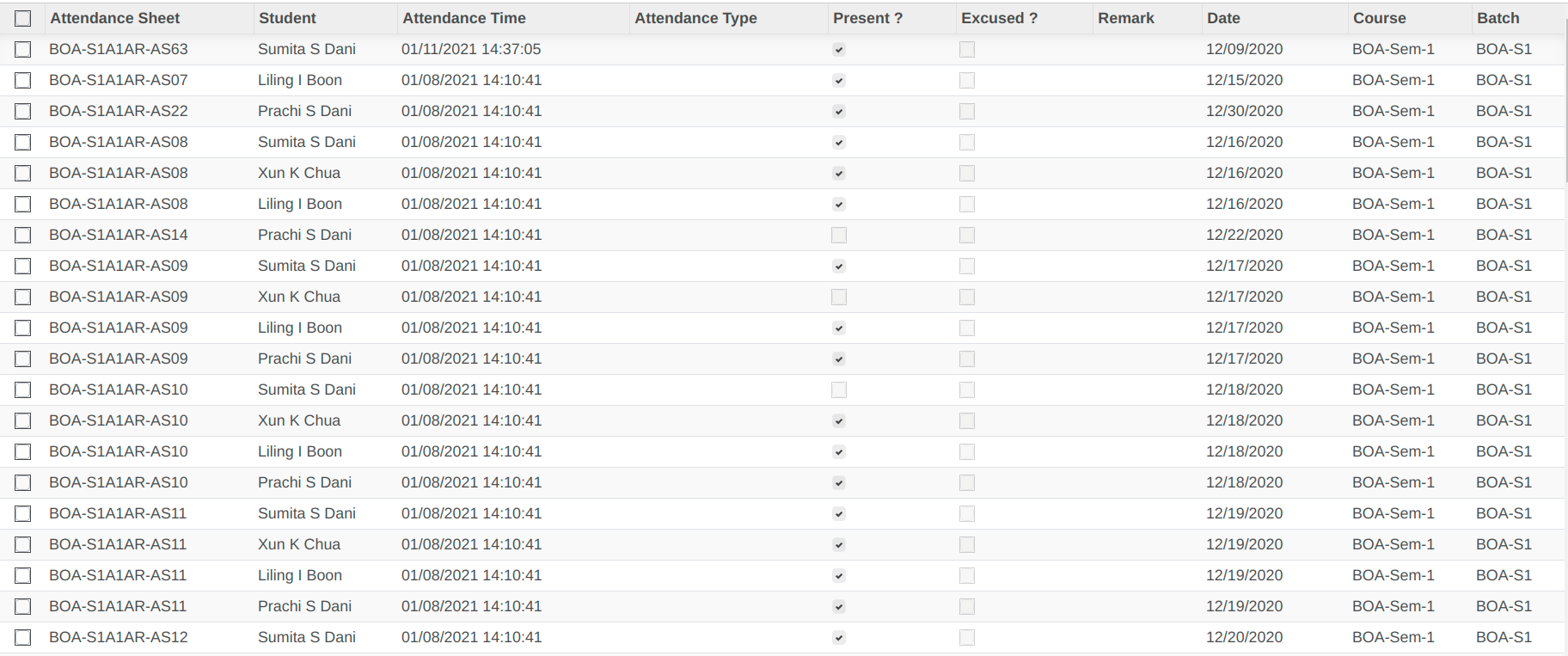وضع كشك حضور الطلاب¶
يوفر Openeducat تسهيلات وضع Kiosk لحضور الطلاب الذي يساعد الطالب على تسجيل الدخول في أوراق الحضور الخاصة بهم عبر وضع الكشك وماسح الباركود.
وضع الكشك
ماسح الباركود
يمكنك الانتقال إلى .
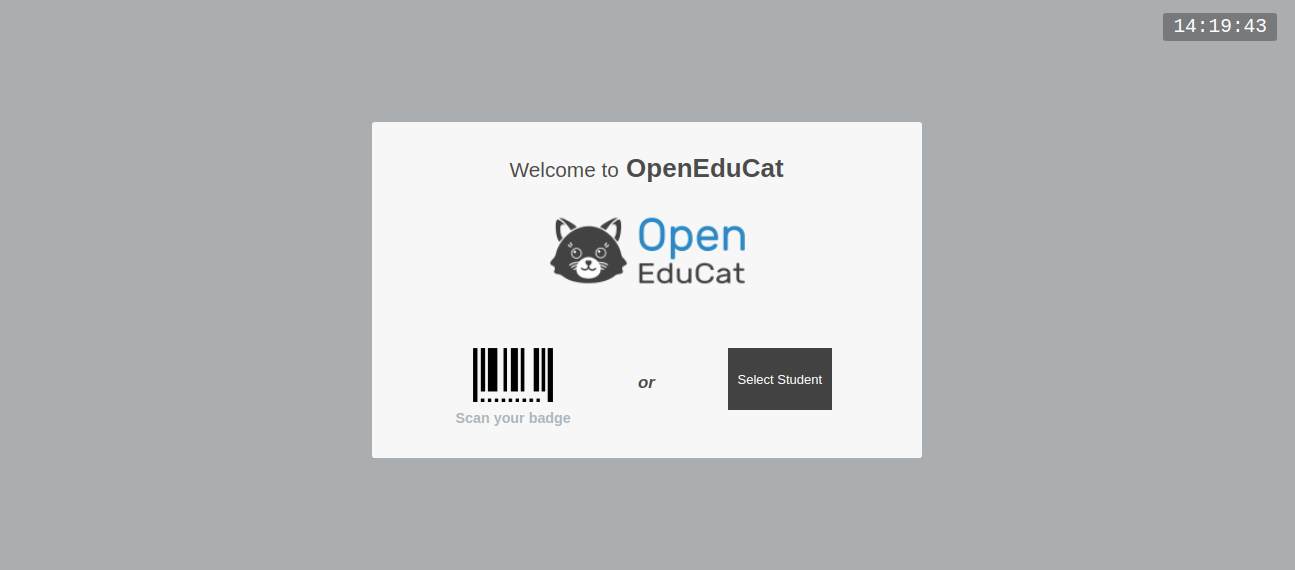
وضع الكشك¶
لتسجيل الدخول في كشف الحضور المحدد باستخدام وضع الكشك، اتبع الخطوات التالية:-
انتقل إلى . انقر فوق تحديد طالب لتحديد الطالب المعين الذي يريد تسجيل الدخول في أوراق الحضور الخاصة به.
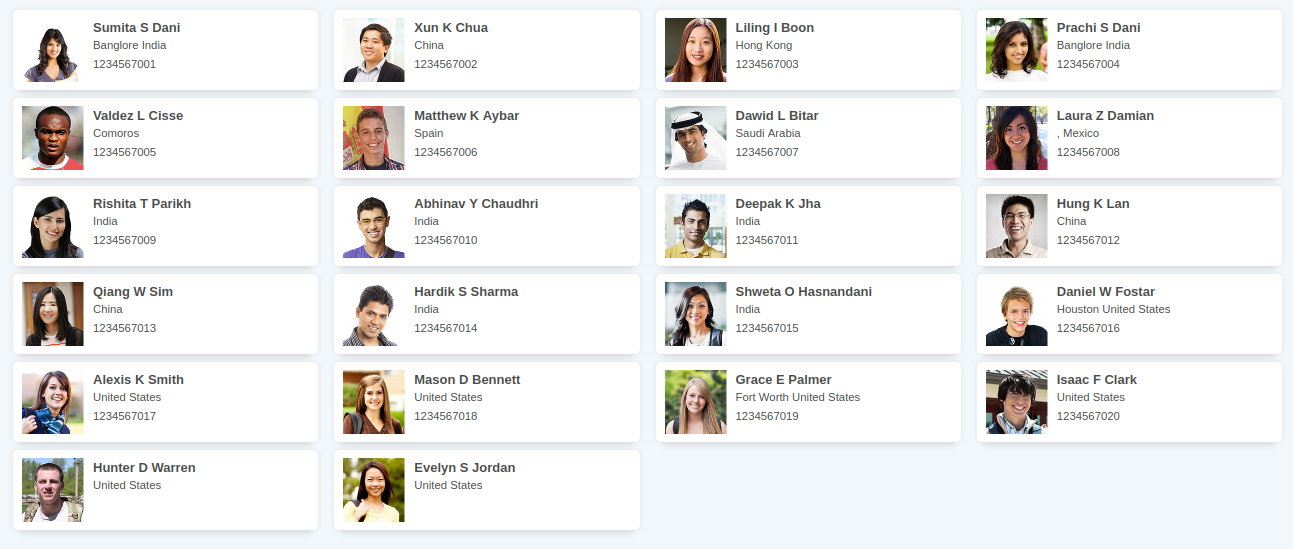
بعد النقر على الطالب المحدد، سيتم فتح معالج وضع الكشك.
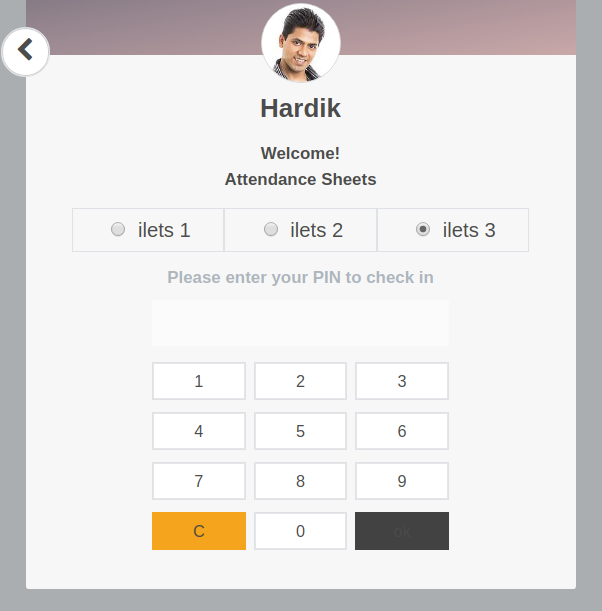
تفاصيل وضع الكشك¶
ورقة الحضور:- قم باختيار ورقة الحضور التي يريد الطالب تسجيل الدخول فيها. سيتم عرض أوراق الحضور للطالب فقط في وضع الكشك عندما تكون حالة ورقة الحضور هي
بدء الحضور.دبوس :- قم بتعيين دبوس الطالب.
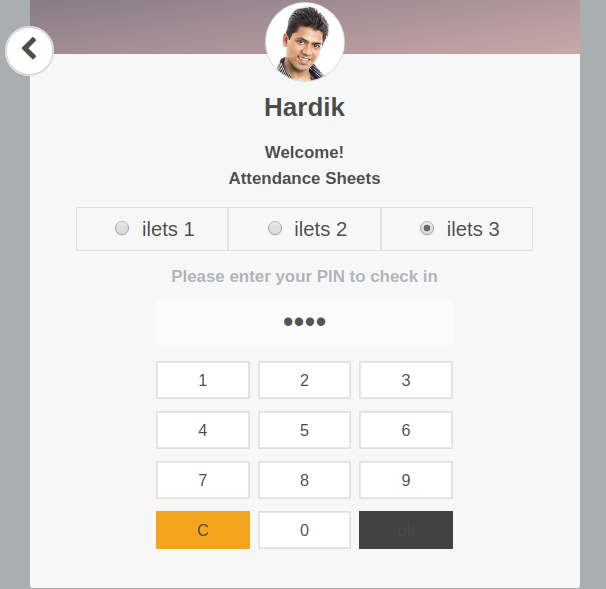
انقر على موافق. بعد النقر على موافق سيتم فتح معالج رسائل الترحيب.
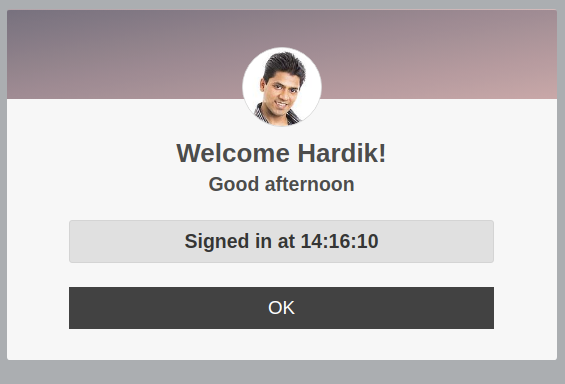
إذا لم يكن لدى الطالب المحدد أي أوراق حضور مفتوحة، فسيتم فتح معالج رسالة الترحيب التالية.
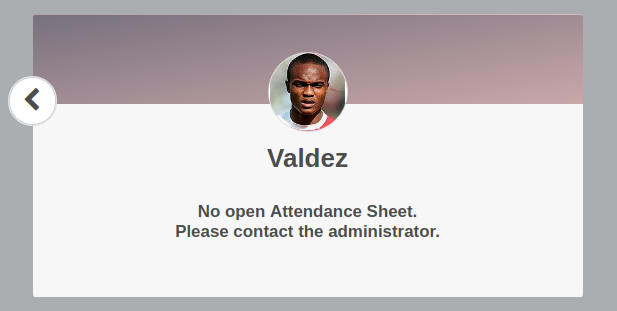
ماسح الباركود¶
لتسجيل الدخول في كشف الحضور الخاص باستخدام الباركود، اتبع الخطوات التالية:-
انتقل إلى . امسح الرمز الشريطي الخاص بك ضوئيًا على امسح شارتك ضوئيًا لتسجيل الدخول في ورقة الحضور المحددة.
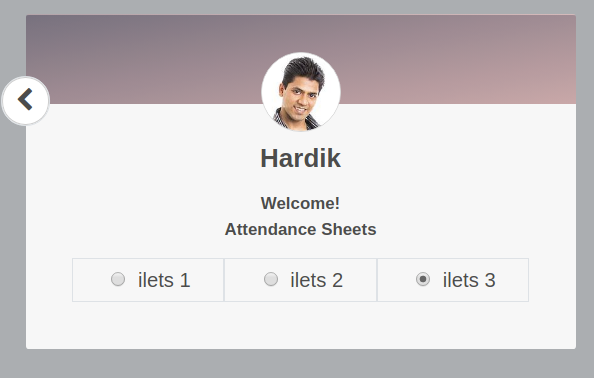
تفاصيل ماسح الباركود¶
ورقة الحضور :- قم باختيار صحيفة الحضور التي يريد الطالب تسجيل الدخول فيها. سيمنحك ما يقرب من 5 ثوانٍ لتحديد ورقة الحضور وسيتم تسجيل الدخول تلقائيًا في ورقة الحضور هذه بعد 5 ثوانٍ.
بعد تحديد جدول الحضور المحدد، سيتم فتح معالج رسائل الترحيب.
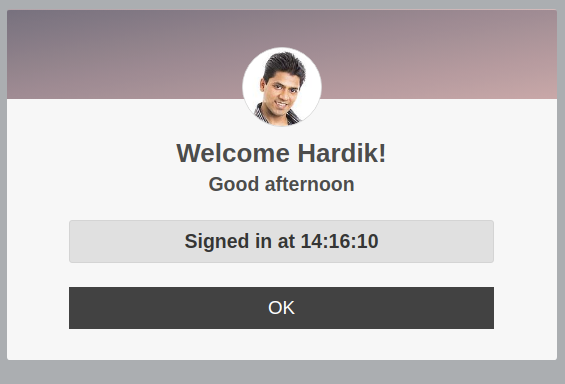
إذا لم يكن لدى الطالب أي أوراق حضور مفتوحة، فسيتم فتح معالج رسائل الترحيب التالية.
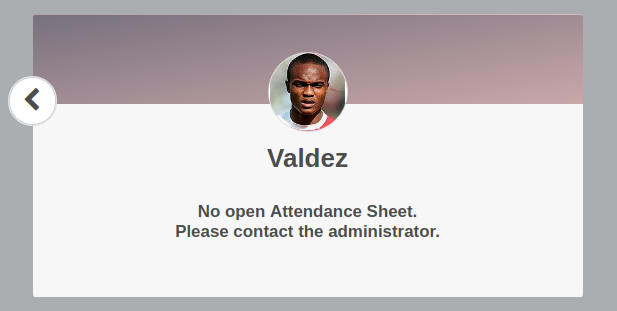
ورقة الحضور¶
يمكنك الاطلاع على قائمة الطلاب الذين تم التقاط حالتهم الحالية عبر ماسح الباركود ووضع الكشك. انتقل إلى .